Ако някога сте дошли на работа в понеделник исе чудех какво правиш в петък, не си сам. Може би изведнъж сте нарисували празно, докато работите върху множество задачи и напълно сте забравили какво правите. Най-лошото е, че може би сте отделили доста време да търсите файл или папка, само за да откриете, че сте го загубили отново, защото забравяте затваряне на всичко. Actotracker е безплатно приложение за Mac, създадено за водене на записот цялата ви дейност на вашия Mac. Той проследява където и да отидете, каквото и приложение да използвате и кои URL адреси да посетите. Той може също да прави екранни снимки на състоянията на приложенията. Освен това можете да добавяте бележки, както и ръчно да посочвате приложения или места, които Actotracker трябва да маркират. Историята ви може да се търси и може да се филтрира по ден, седмица, месец или приложение.
Actotracker все още е в бета, така че очаквайте няколкобъгове и изоставане. Не всички негови функции работят правилно и ако имате проблеми с някоя от тях, напуснете и стартирайте отново приложението. Тествахме приложението на OS X 10.8.2 и му отне известно време, за да започне автоматично да записва нашата дейност.
При стартиране на Actotracker, приложения, които използвате катокакто и файлове и папки, които отваряте, започват да се показват като местоположения (пътища или URL адреси) в неговия интерфейс. Приложението записва колко време се използва приложението / файла и кога за последно сте спрели да го използвате. Всичко това се предполага, че сте го настроили да следи всичко автоматично. Ако приложението не започне да записва URL адресите, които посещавате в браузъра си по подразбиране, или файловете и папките, които отваряте в Preview and Finder, винаги можете да ги добавите ръчно.
Щракнете върху знака плюс в горната част, плъзнете и пуснетепът до файл или папка или URL адрес в полето „Избор на файл“. Избирането на местоположение чрез диалоговия прозорец за отваряне на файлове е доста неприятно, а плъзгането и пускането е най-добрият начин да добавите нещо към него. Въведете заглавие на записа и щракнете върху „Добавяне“.
За да проверите елемент, записан от Actotracker,изберете го и щракнете върху бутона „Инспектор“ горе вдясно. Ще се отвори нов прозорец със заглавието и URL адреса / пътя на отметката. Всички скрийншоти, които са били записани, ще се появят тук.
Говорейки за екранни снимки, можете да ги активирате чрезотидете на предпочитанията на приложението и изберете опцията „направете екранни снимки“ в раздела „Настройки“. Тази функция е малко бъги в момента, така че ако някога се почувствате, че заснемането на екрана е важно, отворете елемент в инспектора и щракнете върху бутона „За щракване“, за да го заснемете сами. Ще трябва да отворите приложението / файла и да го вземете ръчно, като използвате родния инструмент на OS X.
Щракването върху запис в Actotracker ще го отвори,позволявайки ви лесно достъп до него, без да се налага да помните неща или да ги избирате от раздели за историята на различни приложения. Ако е файл, той ще бъде отворен точно по начина, по който се отваря от Finder; ако е URL адрес, той ще се отвори в браузъра ви по подразбиране. За да улесните проследяването на историята си, можете да добавяте маркери и към елементите. Изберете елемент и кликнете върху „Свойства“ точно над него. Въведете маркери и всякакви изключения, които трябва да направите (можете да филтрирате това, което искате да пренебрегнете) и е добре да продължите.
Можете да включите автоматичното записване на Actotrackerрежим от иконата на лентата на менюто. Можете също да започнете запис, като щракнете върху опцията „Записване сега“ или принудете приложението да направи екранна снимка, като кликнете върху „Направете снимка на екрана“.
Приложението е страхотно по концепция, но поради своетоняколко грешки, вероятно ще изисква значително търпение от ваша страна, за да го използвате редовно. Въпреки че е в активно развитие и можете да помогнете да ускорите процеса на намиране и отстраняване на грешки, като доброволно да бъдете бета тестер.
Изтеглете Actotracker For Mac












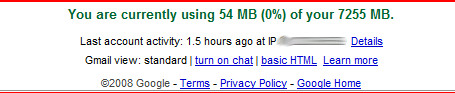
Коментари